
Utilizar plug-ins de efeitos no GarageBand para iPhone
Os plug-ins de efeitos são utilizados para moldar e melhorar o som da sua música de várias formas. Muitos sons familiares em músicas populares são criados através de efeitos. Os efeitos incluem reverberação, compressores e atrasos. Pode incluir vários plug-ins em cada faixa individual e alterar a ordem pela qual afetam o som.
Tipos de efeitos
O GarageBand inclui uma série de plug-ins de efeitos que pode usar nas faixas das suas músicas:
Bitcrusher: um bitcrusher cria distorção ao reduzir a taxa de amostragem e a profundidade de bits do sinal. O resultado é um som digital lo-fi semelhante ao dos antigos jogos de computador ou baterias clássicas.
Compressor: um compressor ajusta o volume do som para suavizar alterações de nível súbitas. Os compressores podem adicionar intensidade e definição a uma faixa, fazendo-a destacar-se do resto da mistura.
Atraso: o efeito de atraso repete um som como se fosse um eco. Pode adicionar uma sensação subtil de espaço a um som, ou criar a impressão que uma voz ou um instrumento se encontra numa divisão ampla ou numa caverna.
Distorção: os efeitos de distorção e overdrive mudam o tom do som original, tornando-o “manchado” ou “difuso”.
EQ: o efeito EQ (de equalização) permite alterar o nível de determinadas frequências de um som. Pode utilizá-lo para aplicar alterações subtis ou dramáticas às músicas.
Modulação: os efeitos de modulação, como coro, “flanger” e faseador, repetem o som juntamente com o original, mas alteram ou modulam o som repetido durante a reprodução. O resultado é, frequentemente, um efeito difuso de vozes ou instrumentos.
Reverberação: a reverberação simula a reflexão natural de um som no espaço envolvente. Pode adicionar definição e presença a vozes e instrumentos, assim como adicionar ambiência a um som ou simular divisões e outros ambientes acústicos.
Tremolo: o tremolo aumenta e diminui o volume de um som a intervalos regulares, criando um efeito de oscilação.
Transformador de voz: o transformador de voz muda a altura tonal e o tom da voz.
Ver plug-ins de uma faixa
Pode ver os plug-ins de faixa ao tocar um instrumento ou quando a faixa do instrumento estiver selecionada na vista de faixas.
Toque no botão “Controlos de faixa”
 na barra de controlo, e, em seguida, toque em “Plug-ins e equalizador”.
na barra de controlo, e, em seguida, toque em “Plug-ins e equalizador”.No iPhone SE, iPhone 8, iPhone 7 ou iPhone 6s, toque no botão Definições
 na barra de controlo, toque em “Controlos de faixa” e, em seguida, toque em “Plug-ins e equalizador”.
na barra de controlo, toque em “Controlos de faixa” e, em seguida, toque em “Plug-ins e equalizador”.
Adicionar um plug-in
Toque no botão “Controlos de faixa”, na barra de controlo, toque em “Plug-ins e equalizador” e, depois, toque em Editar.
No iPhone SE, iPhone 8, iPhone 7 ou iPhone 6s, toque no botão Definições na barra de controlo, toque em “Controlos de faixa” e, em seguida, toque em “Plug-ins e equalizador”.
Toque no botão “Adicionar plug-in”
 num dos espaços de plug-in vazios ou toque no nome do plug-in que pretende substituir.
num dos espaços de plug-in vazios ou toque no nome do plug-in que pretende substituir.Toque num plug-in na lista.
Não pode substituir os plug-ins Compressor e “EQ visual”. Se pretender desativá-los, consulte Ativar ou desativar um plug-in.
Alterar a ordem dos plug-ins
Toque no botão “Controlos de faixa”, na barra de controlo, toque em “Plug-ins e equalizador” e, depois, toque em Editar.
No iPhone SE, iPhone 8, iPhone 7 ou iPhone 6s, toque no botão Definições na barra de controlo, toque em “Controlos de faixa” e, em seguida, toque em “Plug-ins e equalizador”.
Toque no manípulo à direita do plug-in e arraste-o para cima ou para baixo para a posição pretendida e, em seguida, solte-o.
Ativar ou desativar um plug-in
Toque no botão “Controlos de faixa”, na barra de controlo, e, depois, toque em “Plug-ins e equalizador”.
No iPhone SE, iPhone 8, iPhone 7 ou iPhone 6s, toque no botão Definições na barra de controlo e, em seguida, toque em “Controlos de faixa” antes de tocar em “Plug-ins e equalizador”.
Toque no botão de ativar/desativar o plug-in
 para o ativar ou desativar.
para o ativar ou desativar.
Alterar as definições de plug-in
Toque no botão “Controlos de faixa”, em seguida, toque em “Plug-ins e equalizador” e, por fim, no nome do plug-in.
No iPhone SE, iPhone 8, iPhone 7 ou iPhone 6s, toque no botão Definições na barra de controlo, toque em “Controlos de faixa” e, em seguida, toque em “Plug-ins e equalizador”.
Arraste os niveladores para alterar as definições.
Pode alterar as definições ao tocar um instrumento para ouvir como o som muda em tempo real.
Quando terminar, toque no nome do plug-in para fechar as definições.
Utilizar o plug-in “EQ visual”
Pode utilizar o plug-in “EQ visual” para otimizar o som das faixas e músicas ajustando o nível de três intervalos, ou bandas, de frequências: graves, médios e agudos.
Toque no botão “Controlos de faixa”, na barra de controlo, toque em “Plug-ins e equalizador” e, depois, toque em “EQ visual”.
No iPhone SE, iPhone 8, iPhone 7 ou iPhone 6s, toque no botão Definições na barra de controlo, toque em “Controlos de faixa” e, em seguida, toque em “Plug-ins e equalizador”.
Efetue uma das ações indicadas a seguir.
Ajustar uma banda de EQ: toque no disco colorido de uma banda de EQ para a ativar e, em seguida, arraste para cima ou para baixo para aumentar ou diminuir o nível dessa banda. Arraste para a esquerda ou para a direita para alterar a frequência dessa banda.
Dê dois toques no disco para o mover para a sua posição original.
Aumentar ou diminuir o ganho geral: arraste o nivelador Ganho à direita para cima ou para baixo.
Utilizar o Analisador: clique no botão Analisador e, em seguida, toque um instrumento ou uma região na faixa selecionada.
Ao tocar um instrumento ou uma região, a curva de frequência da faixa aparece no ecrã de equalizador, a mostrar as frequências mais altas ou mais baixas. Pode ajustar as bandas de EQ enquanto observa a curva de frequência.
Toque novamente no botão Analisador para o desativar.
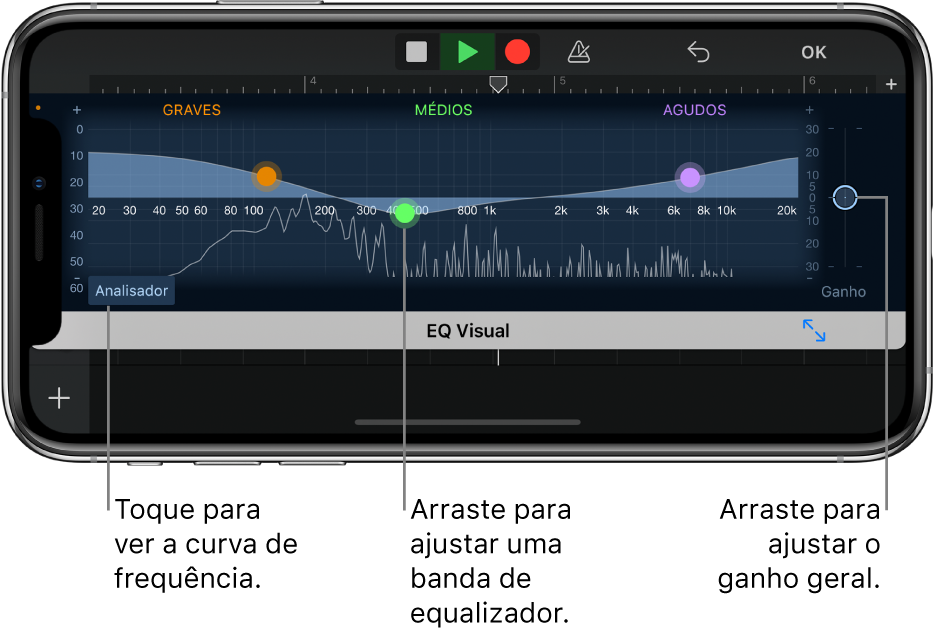
Quando terminar, toque em OK.
Remover um plug-in
No iPhone SE, iPhone 8, iPhone 7 ou iPhone 6s, toque no botão Definições na barra de controlo e, em seguida, toque em “Controlos de faixa” antes de tocar em “Plug-ins e equalizador”.
Toque no botão “Remover plug-in”
 e, em seguida, toque no botão Apagar.
e, em seguida, toque no botão Apagar.Nota: Não pode remover os plug-ins Compressor e “EQ visual”.
Quando terminar, toque em OK.
Ativar plug-ins de efeitos para iOS
Feche o GarageBand.
Na aplicação Definições, desloque o ecrã para baixo e, em seguida, toque em GarageBand.
Toque no botão “Ativar plug-ins de efeitos para iOS”.
Os plug-ins de efeitos para iOS aparecem na lista de extensões Audio Units quando adiciona um plug-in a uma faixa.